Содержание
Для того, чтобы адрес Вашего дома появился на карте «2ГИС», надо обратиться в офис компании со следующим пакетом документов:
- Копия адресной справки либо распоряжения о присвоении адреса;
- Снимок карты «2ГИС». Для этого надо открыть приложение «2ГИС», найти на карте место, где находится Ваш дом, определить его «гвоздем», сделать скриншот. Желательно, чтобы в скриншоте были видны соседние дома. Они будут служить ориентирами.
- Снимок с Google Maps местности. Для этого надо открыть в браузере (Chrome, Mozilla Firefox, Internet Explorer или Safari) карту Google. Выбрать в меню вид со спутника. Найти на карте место, где расположен Ваш дом, сделать снимок экрана.
- Характеристика объекта: этажность, материал (деревянный, каменный) и пр.
Офис компании «2ГИС» в г. Якутске находится по адресу: ул. Дзержинского, д.26/4, 6 этаж.
Перечисленные документы также можно направить электронную почту: [email protected].
Адрес Вашего дома появится на карте «2ГИС» в начале месяца, следующего за месяцем подачи заявки.
ДОБАВЛЕНИЕ АДРЕСА В «2ГИС» ОСУЩЕСТВЛЯЕТСЯ БЕСПЛАТНО
Чтобы запомнить важный адрес или интересную компанию, пользователи добавляют их в Избранное. Сохранённые таким образом объекты появляются на всех устройствах, где авторизован пользователь. Добавляйте компании на 2gis.ru и возвращайтесь к ним в мобильном приложении — и наоборот.
Избранные места и компании хранятся в отдельных папках — мы называем их подборками. Вы можете сохранять все компании в одной подборке или создавать для каждого случая новую. Пользователи могут дать новой подборке имя, а в мобильных приложениях можно указать в настройках, хотите ли вы видеть иконки объектов Избранного на карте.
Кроме того, в Избранное можно внести адреса своих дома и работы, чтобы быстрее искать способы проезда и строить маршруты.
Добавить объект в «Избранное»
- Откройте карточку компании или места.
- Нажмите на «Избранное».
- Выберите готовую подборку, в которую хотите добавить карточку, или создайте новую.
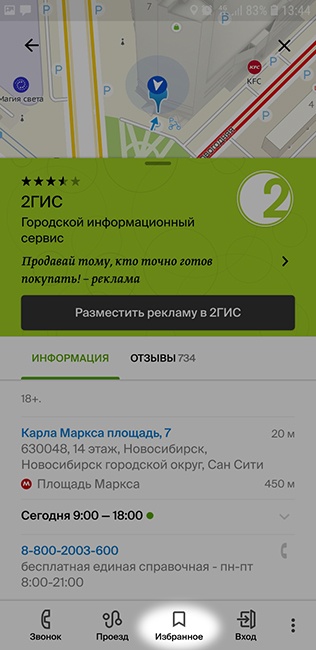
Посмотреть своё «Избранное»
- Откройте боковое меню.
- Выберите раздел «Избранное».
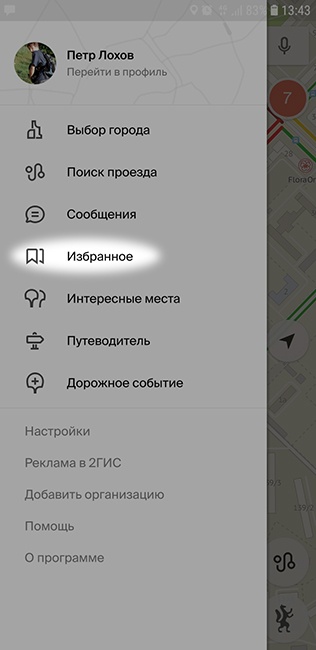
Отметить в «Избранном» дом и работу
- Откройте своё «Избранное».
- Нажмите «Добавить адрес» в окне «Дом» или «Работа».
- Введите адрес.
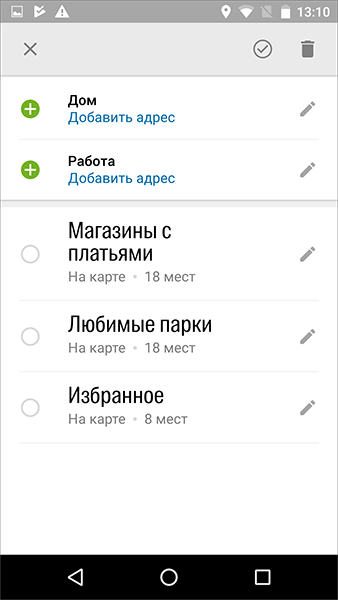
Удалить компанию из подборки
Есть два способа. Первый:
- Откройте карточку компании, которую хотите удалить.
- В карточке компании нажмите «Избранное».
- Нажмите на подборку, из которой хотите удалить компанию.
- Откройте «Избранное».
- Откройте нужную подборку.
- Нажмите на иконку карандаша в правом верхнем углу.
- Нажмите на красный круг, а затем — на кнопку «Удалить»
- Нажмите «Готово», чтобы сохранить изменения.
Зарегистрированные пользователи могут отмечать в разделе «Избранное» адреса своих дома и работы, чтобы быстрее строить маршруты и находить компании поблизости.
Отметить в «Избранном» дом и работу
- Войдите в боковое меню → «Избранное».
- Нажмите «Добавить адрес» в окне «Дом» или «Работа».
- Введите адрес.
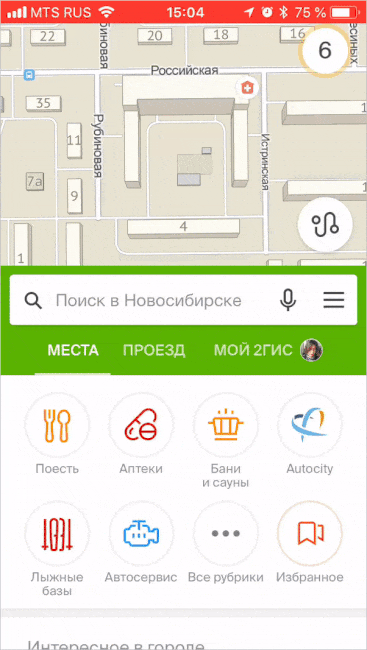
Изменить или удалить адрес дома и работы
- Войдите в боковое меню → «Избранное».
- Нажмите на «Изменить» в правом верхнем углу экрана и затем на карандаш справа от строки «Дом» или «Работа».
- Введите новый адрес.
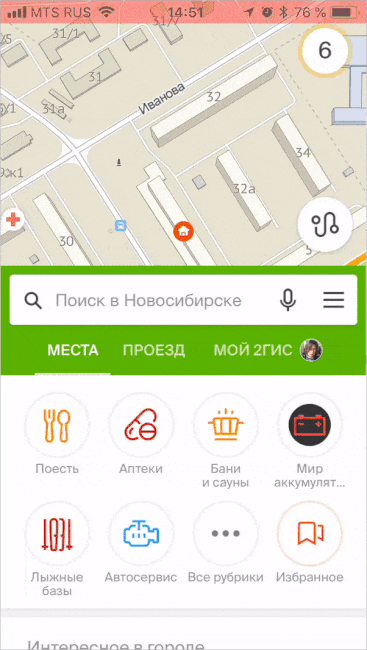
Чтобы совсем удалить адрес дома или работы, нажмите на «Изменить» в правом верхнем углу экрана → минус слева от строки «Дом» или «Работа» → «Удалить».
